選択したコースに応じて「アイテム一覧」枠内の項目が切り替わります。
「物品列表」框中的項目將根據所選月間通行證方案的不同而變化。
「物品列表」框中的项目将根据所选月间通行证方案的不同而变化。
The items in the “Item List” frame change according to the selected course.
けものフレンズ3でのスペシャルデイリーミッションの結果をまとめるサイトです。
本網站是總結動物朋友3中特別每日任務獎勵的結果。
本网站是总结动物朋友3中特别每日任务奖励的结果。
This site summarizes the results of the special daily missions in Kemono Friends 3.
選択したコースに応じて「アイテム一覧」枠内の項目が切り替わります。
「物品列表」框中的項目將根據所選月間通行證方案的不同而變化。
「物品列表」框中的项目将根据所选月间通行证方案的不同而变化。
The items in the “Item List” frame change according to the selected course.
「追加」:「アイテム一覧」のアイコンを選択すると「画像生成結果」にアイコンを追加します。
「置換」:「アイテム一覧」のアイコンを選択すると「選択中アイテム」を表示します。
「選択中アイテム」表示中に、「画像生成結果」枠内のアイコンを選択すると「選択中アイテム」に置き換えます。
置換後の選択解除は、ボタン「選択解除」を押すか、チェックボックス「置換後選択解除」にチェックを入れていると自動的に解除します。
「添加」:在「物品列表」中選擇一個圖標,即可將該圖標添加到「圖片生成結果」中。
「替換」:選擇「物品列表」圖標後將顯示「所選物品」。
若當「所選物品」顯示中,選擇「圖片生成結果」框中的圖標即可將該圖標替換為「所選物品」。
單擊「取消選擇」按鈕或勾選「替換後取消選擇」復選框,替換完成後將自動取消選中。
「添加」:在「物品列表」中选择一个图标,即可将该图标添加到「图片生成結果」中。
「替换」:选择「物品列表」图标后将显示「所选物品」。
若当「所选物品」显示中,选择「图片生成結果」框中的图标即可将该图标替换为「所选物品」。
单击「取消选择」按钮或勾选「替换后取消选择」复选框,替换完成后将自动取消选中。
Add: Selecting the icon in the “Item List” will add the icon to the “Generated File”.
Replace: Selecting the icon in the “Item List” displays the “Selected Items”.
Selecting an icon in the “Result of Image Generation” frame while the “Selected Items” is displayed replaces the icon with the “Selected Items”.
To deselect the item after replacing it, press the button “Deselect” or check the checkbox “Deselect after replacing” to automatically deselect the item.
各アイテムアイコンをタップすると、「画像生成結果」下に画像ファイルを出力します。
そこから画像ファイルをダウンロードできます。
選中各個項目圖標後,圖片文件將在「圖片生成結果」下輸出。
可以從那裡下載圖片文件。
选中各个项目图标后,图片文件将在「图片生成结果」下输出。
可以从那里下载图片文件。
Tap each item icon to output the image file under “Image Generation Result”.
You can download the image file from there.
ボタン「最後尾削除」:最後尾にあるアイコンを削除します。
ボタン「全削除」:追加してあるアイコン全てを削除します。
按鈕「刪除末尾」:刪除最後添加的圖標。
按鈕「刪除全部」:刪除所有添加的圖標。
按钮「删除末尾」:删除最后添加的图标。
按钮「删除全部」:删除所有添加的图标。
Button “Delete Last”: deletes the last icon added.
Button “Delete All”: Deletes all icons that have been added.
作成後は共有ボタンで、結果を共有しましょう!
「共有」をタップすることで画像を添付して共有できます。
使用ブラウザが非対応の場合、画像共有ができません。ご了承ください。
推奨ブラウザは、Google Chrome又はMozilla FireFox最新版です。
作成後,使用分享按鈕分享結果吧!
點擊「分享」以分享圖片。
如果您的瀏覽器不支持,則無法分享圖片。請注意。
以最新版本的微軟 Google Chrome 或 Mozilla Firefox 瀏覽器閱讀本網站效果最佳。
作成后,使用分享按钮分享结果吧!
点击「分享」以分享图片。
如果您的浏览器不支持,则无法分享图片。请注意。
以最新版本的微软 Google Chrome 或 Mozilla Firefox 浏览器阅读本网站效果最佳。
Once created, use the Share button to share the results!
Tap “Share” to share images.
If your browser does not support this function, you will not be able to share images. Please understand this in advance.
Recommended browsers are the latest version of Google Chrome or Mozilla FireFox.
入力結果から各アイテムの排出率を計算します。
計算方式は、各アイテムごとで「(アイテムの個数/全アイテムの合計数)×100」の小数点第4位での切り捨てです。
また排出率の合計が100%にならないことがありますが、仕様です。
参考(公式サイトに移動します)
根據輸入結果計算每個物品的概率。
計算方法為每件物品「(物品數量/所有物品總數)×100」,舍去小數點後第四位。
另外,由於系統原因,總概率可能不是100%。
參考(移至官方網站)
根据输入结果计算每个物品的概率。
计算方法为每件物品「(物品数量/所有物品总数)×100」,舍去小数点后第四位。
另外,由于系统原因,总概率可能不是100%。
参考(移至官方网站)
Calculate the drop rate for each item from the input results.
The calculation method is “(number of items / total number of all items) × 100” for each item, rounded down to the fourth decimal place.
The total drop rate may not be 100%, but this is a specification.
Reference (Go to the official website)
【お問い合わせはこちらまで】
製作:@KM_Puffin_love
翻訳:@Makuhari_Yusuke
【從這里聯系我們】
製作:@KM_Puffin_love
翻譯:@Makuhari_Yusuke
【从这里联系我们】
制作:@KM_Puffin_love
翻译:@Makuhari_Yusuke
[Contact Us Here]
Producer: @KM_Puffin_love
Translator:@Makuhari_Yusuke
選択中のアイテム
以下の枠内で置き換える対象アイコンを選択してください。
選擇的物品
在下框中選擇要更換的目標圖標。
选择的物品
在下框中选择要更换的目标图标。












中10.png)
大10.png)
大30.png)
大120.png)
















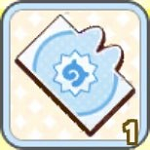





| 画像 | アイテム名 | 個数 | 排出率 |
|---|